גישה לתיקייה מבוקרת היא תכונה חדשה שהוצגה בעדכון יוצרי הסתיו של Microsoft Windows 10 Os. תכונה זו משביתת את כל האפליקציות לשימוש או לשלוט בכל אחת מהתיקיות שציינת בחלונות 10. רק יישומים שאתה מציין בהגדרות יכולים לגשת לתיקייה המוגנת או לשלוט בה. זו ללא ספק התכונה הטובה ביותר שהוצגה במטרה להילחם בבעיות כופר שעלו בעבר.
עכשיו, כתיקיות מבוקרות או תיקיות מוגנות לא ניתן לערוך או לגעת באף אפליקציה אחרת, אז זה יהפוך כמעט בלתי אפשרי עבור Ransomwares כמו WannaCry לערוך את הקבצים שלך שמורים במוגנים תיקיה.
כיצד להפעיל גישה לתיקייה מבוקרת בחלונות 10
שלב 1 - עבור אל הַתחָלָה > הגדרות > עדכוןוביטחון
שלב 2 - כעת לחץ על אבטחת חלונות מהתפריט השמאלי.
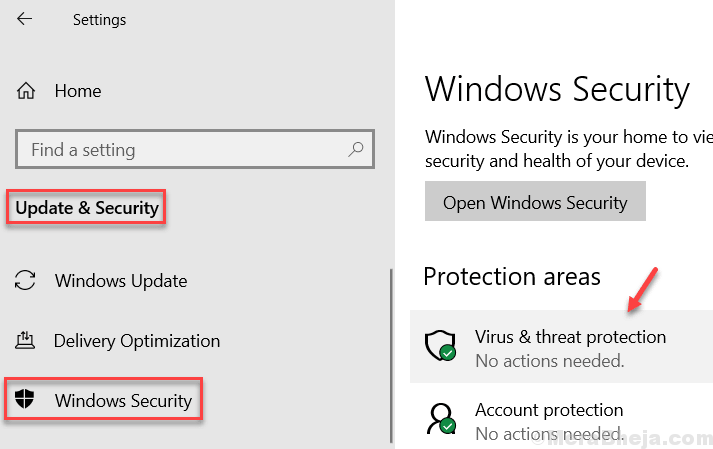
שלב 3 - לא, לחץ על הגדרות הגנה מפני וירוסים ואיומים.
שלב 4 - כעת גלול מטה והפעל אותו הלאה גישה לתיקייה מבוקרת.
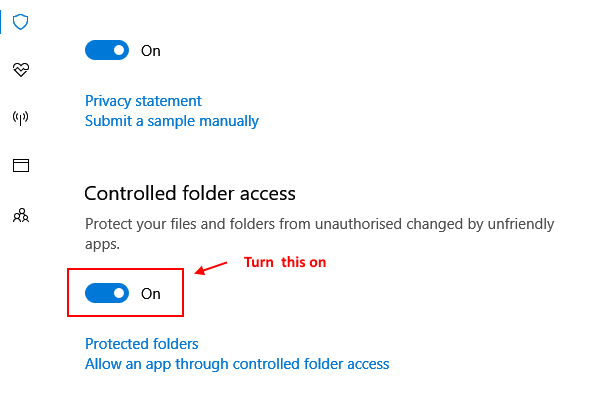
הערה: - הפעלת גישה לתיקייה מבוקרת. אך הפעלה זו מגנה כברירת מחדל רק על תיקיות מערכת של Windows שהוגדרו מראש. כדי להגן על התיקיה על פי בחירתך עליך להוסיף את התיקיה ברשימת התיקיות המוגנות. אז, עכשיו בואו נעשה את זה.
שלב 5 - לחץ על תיקיות מוגנות.
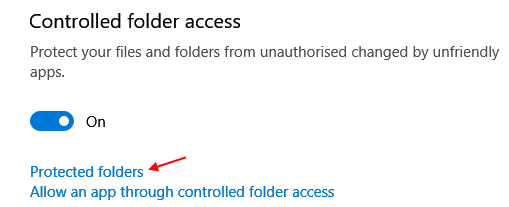
שלב 6 - כעת, לחץ על הוסף כפתור תיקייה מוגן.
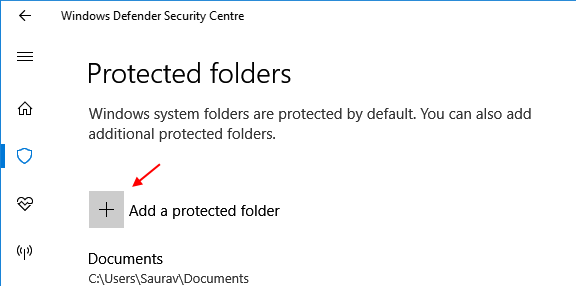
שלב 7 - כעת, דפדף ו הוסף את התיקיה הרצויה.
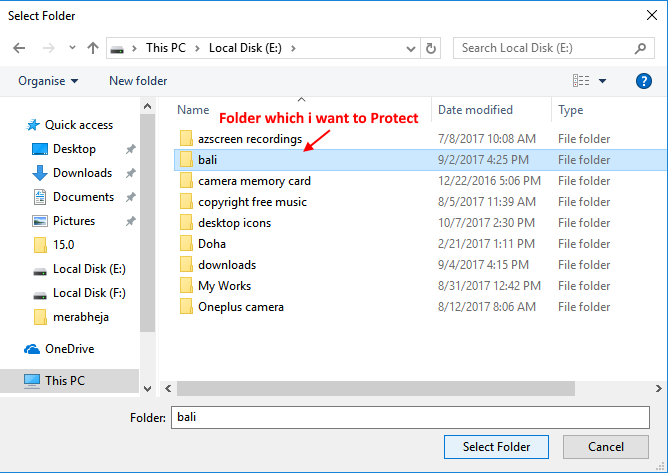
זהו זה. עכשיו, הגנת על התיקיה שלך מכל אפליקציה ארורה בעולם. אבל, המתן מה אם אתה רוצה שאפליקציה מסוימת תיכנס לתיקיה זו. לדוגמא, יתכנו כמה גיליונות אלקטרוניים בתיקיה ותרצה ש- libre office או office פתוח ייגשו לתיקיה זו כשרוצים לערוך כל העת את המסמכים בתיקיה.
כיצד לאפשר לאפליקציה מסוימת לתקשר עם התיקיה
שלב 1 - לחץ על לאפשר לאפליקציה גישה לתיקיות מבוקרות.
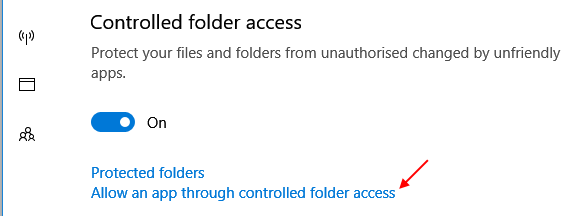
שלב 2 - כעת לחץ על הוסף אפליקציה מותרת.
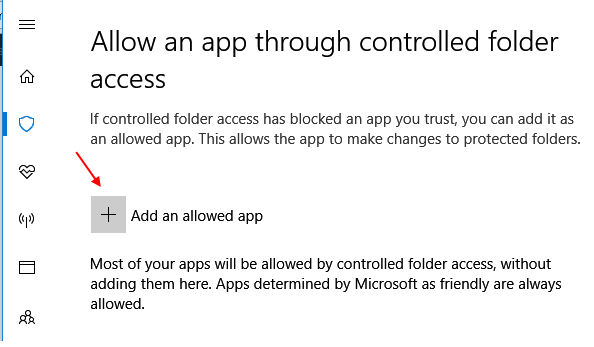
שלב 3 - כעת דפדף למיקום התוכנית במחשב האישי שלך הוסף את האפליקציה.
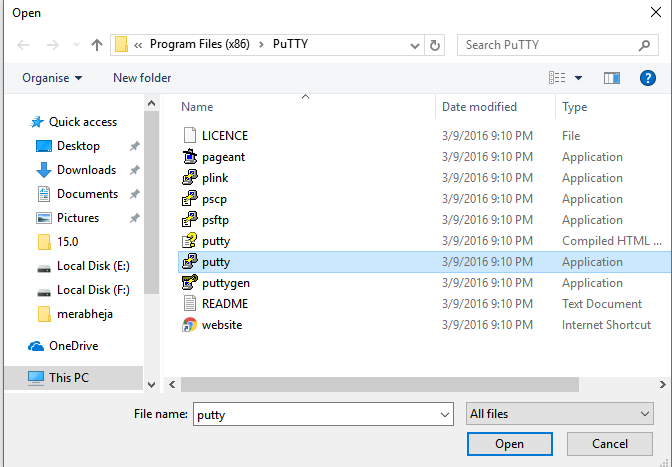
שים לב שכאשר הוספתי כאן מרק, מרק יכול כעת לגשת לתיקיה שהוספתי ברשימת התיקיות המוגנות.
זהו זה. כעת, כאשר כל אפליקציה אחרת שאינה האפליקציה המותרת תנסה לגשת לתיקיה המוגנת, תופיע הודעה במחשב האישי שלך. אלא אם כן עד שתעניק גישה, הוא לא יכול לגעת בתיקיה שלך.
הערה: - אם ברצונך להסיר את התיקיה מרשימת התיקיות המוגנות, פשוט לחץ על תיקיות מוגנות שוב ועבור לחלון הבא. כעת לחץ על ה- תיקיהלהרחבה ולחץ על לְהַסִיר.
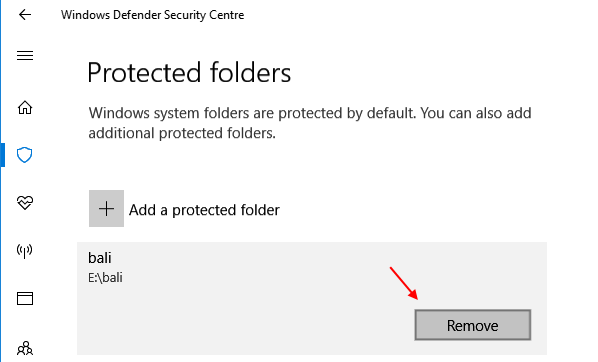
באופן דומה, אתה יכול להוסיף או להסיר אפליקציות כדי לשלוט בתיקייה המוגנת שלך.


